
Temas Relacionados
Configurar Acciones de Application Control
Para bloquear el tráfico de la aplicación, puede crear acciones de Application Control. Aplique estas acciones a una o más políticas para imponer reglas consistentes para el uso de aplicaciones. Las acciones de Application Control contienen una lista de aplicaciones y acciones asociadas. Puede especificar si descarta o permite la conexión para cada aplicación. Además, configure qué acción tomar si se detecta tráfico que no coincide con la aplicación.
Si una aplicación o un comportamiento específicos de una aplicación que desea bloquear no está disponible en Application Control, comuníquese con Soporte de WatchGuard para obtener ayuda.
Puede elegir una de estas acciones para cada aplicación:
- Descartar — Bloquea la aplicación seleccionada
- Permitir — Permite la aplicación seleccionada
Puede controlar el comportamiento de aplicaciones específicas para algunas aplicaciones. Para cada comportamiento, puede definir la acción Descartar o Permitir. Los comportamientos que puede controlar dependen de la aplicación. No todos los comportamientos corresponden a todas las aplicaciones. Los comportamientos que puede controlar son:
- Autoridad — Inicia sesión
- Acceso — Comando para obtener acceso a un servidor o punto
- Comunicar — Comunicarse con el servidor o punto (chat)
- Conectar — Comando desconocido (conexión P2P a un punto)
- Juegos — Juegos
- Medios — Audio y video
- Transferir — Transferencia de archivo
Para cada acción del Application Control, puede configurar qué acción realizar si el tráfico no coincide con una de las acciones configuradas. Puede definir esta acción para:
- Permitir — Permite el tráfico que no coincide con las aplicaciones configuradas
- Descartar — Descarta el tráfico que no coincide con las aplicaciones configuradas
- Usar Acción Global — Usa la acción de Application Control Global si el tráfico no coincide
Si el tráfico no coincide con una de las aplicaciones configuradas, y usted define la acción para que aplique Usar acción Global, Application Control utiliza la acción de Application Control Global para cualquier tráfico que no coincida. También puede asignar la acción de Application Control Global a una política. La acción de Application Control Global se crea de manera predeterminada y no puede eliminarse.
Si han configurado acciones de Administración de Tráfico, también puede utilizar acciones de Administración de Tráfico en la acción de Application Control para controlar el ancho de banda usado para el tráfico de la aplicación permitida. Para obtener más información, consulte Usar Administración de Tráfico con Application Control.
Obtener las Firmas Más Recientes
La lista de aplicaciones que usted puede controlar está basada en un conjunto de firmas de aplicaciones que Application Control utiliza para identificar la aplicación. La lista de aplicaciones cambia con el tiempo a medida que se actualiza el conjunto de firmas. Como parte de la suscripción de seguridad de Application Control, su Firebox descarga automáticamente las firmas de la aplicación actualizadas desde un servidor WatchGuard. Su equipo de administración recibe el conjunto de firmas de la aplicación actualizada cuando usted se conecta al dispositivo.
Agregar o editar acciones de Application Control
Para ver y editar todas las acciones de Application Control:
- Seleccione Servicios de Suscripción > Application Control.
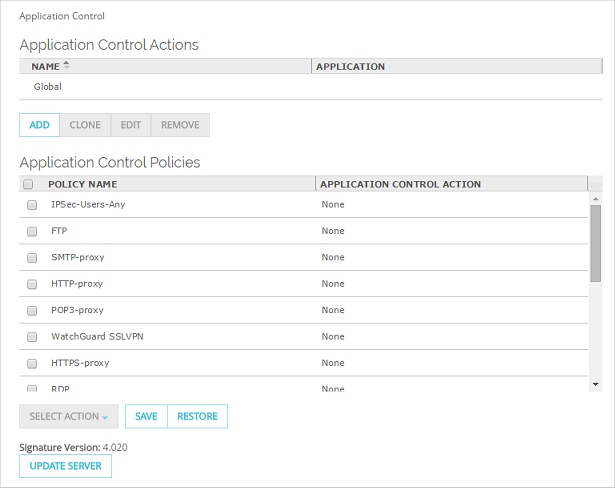
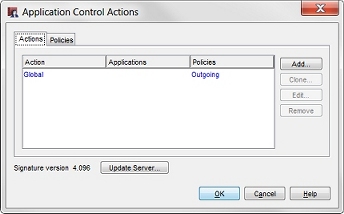
Acciones de Application Control en Policy Manager
- Para crear una acción de Application Control nueva, haga clic en Agregar.
O bien, para editar una acción, seleccione el nombre de la acción y haga clic en Editar.
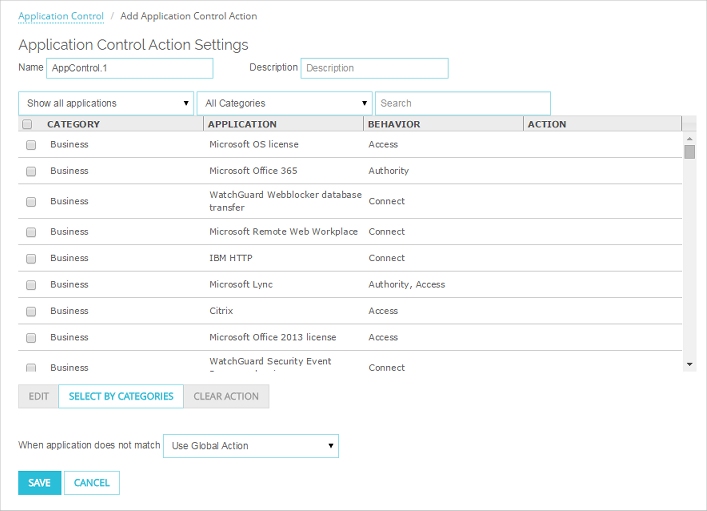
Configuración de Acción de Application Control en Fireware Web UI
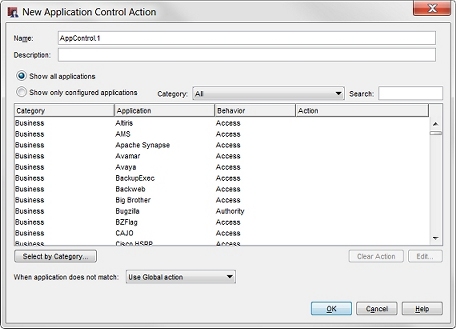
Configuración de Acción de Application Control en Policy Manager
- Si esta es una nueva acción, en el cuadro de texto Nombre, ingrese el nombre para la acción. Opcionalmente, ingrese una Descripción.
- Para filtrar la lista de aplicaciones, seleccione una opción:
- Mostrar todas las aplicaciones — Muestra todas las aplicaciones que usted puede configurar
- Mostrar solo las aplicaciones configuradas — Muestra las aplicaciones que tienen una acción configurada
- Categoría — Selecciona una categoría para filtrar por categoría de aplicación
- Buscar — Busca aplicaciones que contienen una palabra o una frase específicas
- Para configurar una aplicación para esta acción de Application Control, seleccione una aplicación de la lista y haga clic en Editar.
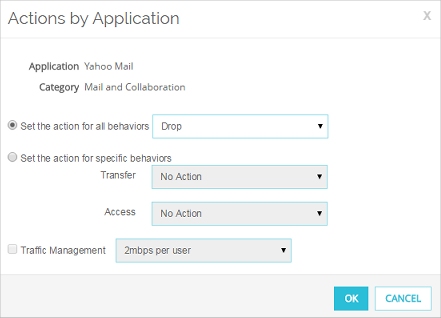
Configuración de Application Control en Fireware Web UI.
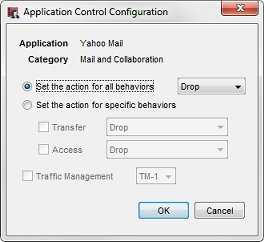
Configuración de Application Control en Policy Manager
- Seleccione una opción:
- Determinar la acción para todos los comportamientos
De la lista desplegable, seleccione la acción para esta aplicación:
- Descartar — Bloquea la aplicación seleccionada
- Permitir — Permite la aplicación seleccionada
- Determine la acción para comportamientos específicos. Seleccione la casilla de selección para cada comportamiento a controlar. Seleccione Descartar o Permitir para cada comportamiento seleccionado.
- Determinar la acción para todos los comportamientos
Si selecciona aplicaciones múltiples, puede determinar la acción que se aplicará a todas las aplicaciones seleccionadas, pero no puede determinar la acción para los comportamientos específicos.
- Si definió la acción para todos los comportamientos o para un comportamiento específico como Permitir, y ha configurado una acción de Administración de Tráfico, puede habilitar Administración de Tráfico y seleccionar la acción de Administración de Tráfico para controlar el ancho de banda utilizado por la aplicación. Para obtener más información, consulte Usar Administración de Tráfico con Application Control.
- Haga clic en Aceptar.
La acción configurada aparece en la columna Acción.
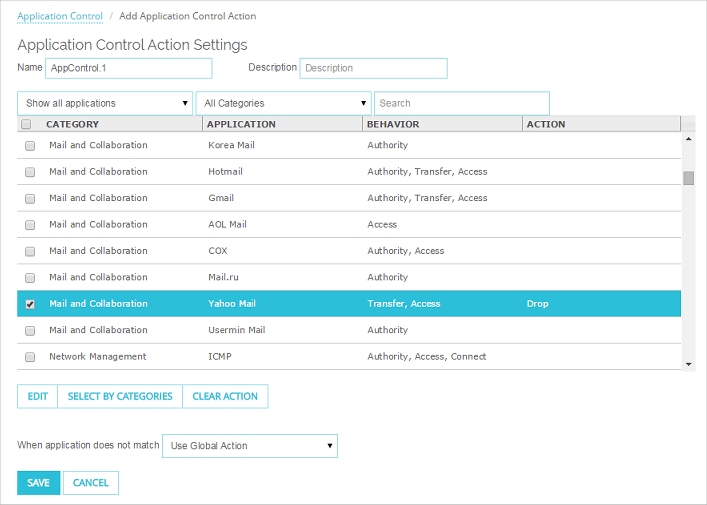
Configuración de Acción de Application Control en Fireware Web UI
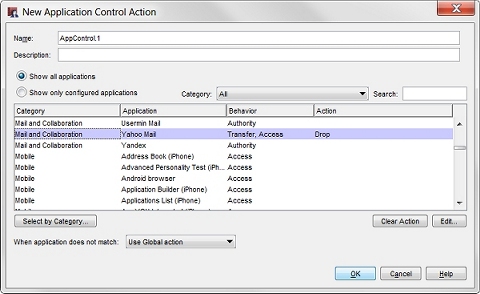
Configuración de Acción de Application Control en Policy Manager
- Para seleccionar una acción para todas las aplicaciones en una categoría, haga clic en Seleccionar por Categoría.
Para obtener más información, consulte Usar Categorías de Aplicaciones. - Guarde su configuración.
La acción de Application Control se agrega a la lista, pero todavía no se aplica a ninguna política.
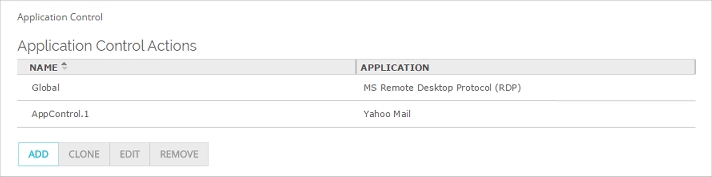
Acciones de Application Control en Fireware Web UI
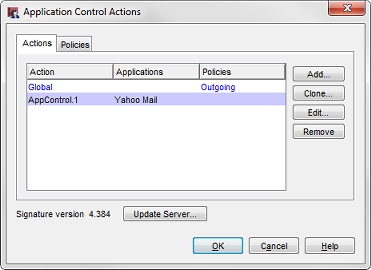
Acciones de Application Control en Policy Manager
Elimine aplicaciones configuradas de una acción de Application Control
Para eliminar aplicaciones configuradas de una acción de Application Control:
- Seleccione Servicios de Suscripción > Application Control.
- Seleccionar una acción de Application Control. Haga clic en Editar.
Aparecen las configuraciones de la acción de Application Control seleccionada. - Para mostrar solo las aplicaciones configuradas, seleccione Mostrar solo las aplicaciones configuradas
La lista se actualiza para mostrar solamente las aplicaciones configuradas para esta acción de Application Control.
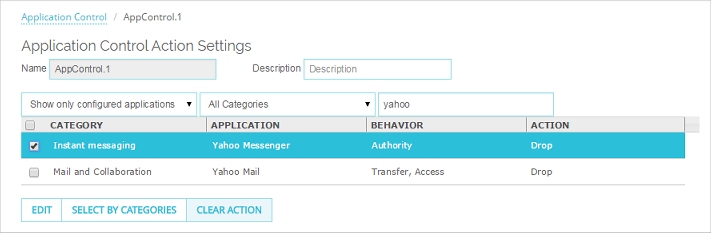
Configuración de la Acción de Application Control en Fireware Web UI.
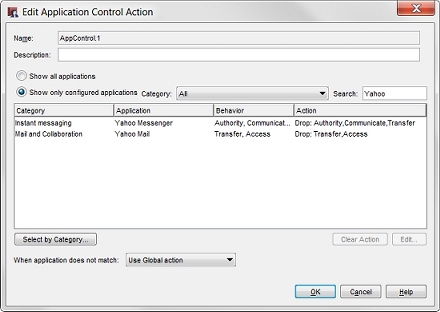
Configuración de la Acción de Application Control en Fireware Web UI.
- Seleccione una o más aplicaciones configuradas para eliminar esta acción de Application Control.
- Para borrar la acción para las aplicaciones seleccionadas, haga clic en Borrar Acción.
Se limpia la acción de las aplicaciones seleccionadas. Se elimina la aplicación de la lista de aplicaciones configuradas. - Guarde su configuración.
Para bloquear una categoría completa de aplicaciones, puede hacer clic en Seleccionar por Categoría. Para obtener más información, consulte Usar Categorías de Aplicaciones.
Aplique una acción de Application Control a una política
Cuando crea una acción de Application Control, no se aplica automáticamente a sus políticas. Existen dos formas de aplicar un control de aplicaciones a una política.
- En la sección Políticas de la configuración de acciones de Application Control, seleccione una acción de Application Control a habilitar para cada política.
Para obtener más información, consulte Configurar Application Control para Políticas. - Cambiar la acción de Application Control cuando edite una política.
Para obtener más información, consulte Habilitar Application Control en una Política.
Clonar una acción de Application Control
Para crear una acción de Application Control similar a una que ya creó, puede clonar (copiar) una acción de Application Control existente.
Para clonar una Acción de Application Control, desde Fireware Web UI:
- Seleccione Servicios de Suscripción > Application Control.
Aparece la página Application Control.
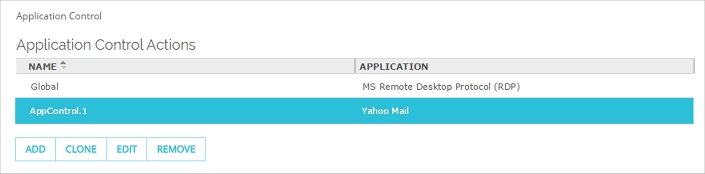
- Desde la lista Acciones de Application Control, seleccione una acción de Application Control.
- Haga clic en Clonar.
Aparece la página configuración de Acción de Application Control. - En el cuadro de texto Nombre, ingrese un nuevo nombre para esta acción.
- (Opcional) En el cuadro de texto Descripción, ingrese una nueva descripción para esta acción.
- Seleccione Mostrar solo las aplicaciones configuradas para ver las aplicaciones ya configuradas en esta acción.
- Editar la acción de Application Control como se describe en la sección anterior.
- Haga clic en Guardar para guardar la nueva acción de Application Control.
La nueva acción aparece en la lista de acciones de Application Control.
Para clonar una Acción de Application Control, desde Policy Manager:
- En el cuadro de diálogo Acciones de Application Control:
- Seleccione la pestaña Acciones.
- Seleccionar una acción de Application Control.
- Haga clic en Clonar.
Aparece el cuadro de diálogo Clonar Acciones de Application Control.
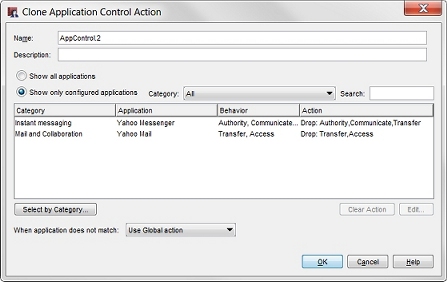
- En el cuadro de texto Nombre, ingrese un nuevo nombre para esta acción.
- (Opcional) En el cuadro de texto Descripción, ingrese una nueva descripción para esta acción.
- Seleccione Mostrar solo las aplicaciones configuradas para ver las aplicaciones ya configuradas en esta acción.
- Editar la acción de Application Control como se describe en la sección anterior.
- Haga clic en Aceptar para guardar la nueva acción de Application Control.
La nueva acción aparece en la lista de acciones de Application Control.
Eliminar acciones de Application Control
Desde la configuración de Application Control, puede eliminar cualquier acción de Application Control que no se utilice en una política.
- Seleccionar una acción de Application Control.
- Haga clic en Eliminar.
Esta acción se elimina de la lista.
Ver también
Usar Categorías de Aplicaciones